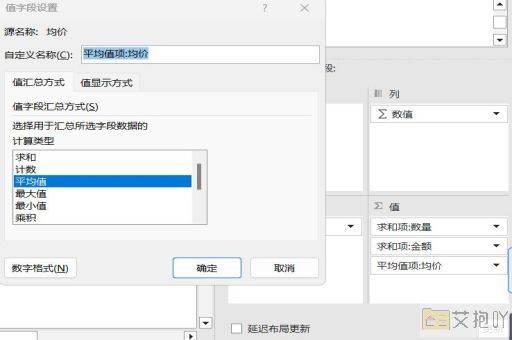查找excel表格重复数据的函数
在日常工作中,我们经常需要处理大量的数据。尤其是在使用excel表格时,如何快速准确地找出重复的数据成为了一个重要的问题。为了方便用户解决这个问题,excel提供了一些内置的函数和功能,可以帮助我们轻松找到并删除重复数据。在这篇文章中,我们将详细介绍一下这些方法。
1. 使用“条件格式”功能
我们可以利用excel的“条件格式”功能来高亮显示重复数据。具体操作步骤如下:
(1) 选中需要检复数据的单元格区域;
(2) 在excel菜单栏上依次点击“开始”>“条件格式”>“新建规则”;
(3) 在弹出的“新建格式规则”对话框中,选择“格式只需单元格值”选项,然后在下拉列表中选择“等于”;
(4) 点击右侧的“格式...”按钮,在弹出的“格式单元格”对话框中设置高亮颜色;
(5) 点击“确定”按钮完成设置。
这样,当有重复数据出现时,相应的单元格就会被自动高亮显示出来。这种方法虽然不能直接删除重复数据,但可以让我们直观地看到哪些数据是重复的。
2. 使用“删除重复项”功能
除了高亮显示重复数据外,我们还可以使用excel的“删除重复项”功能来直接删除它们。具体操作步骤如下:
(1) 选中需要检复数据的单元格区域;
(2) 在excel菜单栏上依次点击“数据”>“数据工具”>“删除重复项”;
(3) 在弹出的“删除重复项”对话框中,勾选需要比较的列(默认情况下,所有列都会被选中);

(4) 点击“确定”按钮,系统会自动检测并删除重复数据,并返回一个消息框告知你已删除多少行重复数据。
需要注意的是,“删除重复项”功能会删除整个重复行,而不仅仅是重复的单元格。在使用该功能之前,请确保你已经备份了原始数据。
3. 使用countif函数
对于一些简单的场景,我们也可以通过excel的countif函数来查找重复数据。这个函数的基本语法为:countif(range, criteria),其中range表示要检查的单元格区域,criteria表示匹配的条件。
假设我们要在a列中查找重复的文本数据,可以在b列添加以下公式:
=if(countif(a:a,a1)>1,"重复","唯一")
这个公式的意思是,如果a1单元格中的文本在a列中出现了多次,则返回“重复”,否则返回“唯一”。你可以将这个公式复制到其他单元格,以便批量标记重复数据。
excel提供了多种方式帮助我们查找和处理重复数据。根据实际需求,我们可以灵活运用上述方法,提高工作效率。当然,要想更好地掌握这些技巧,还需要多加实践和摸索。


 上一篇
上一篇